Cómo crear una ficha de producto profesional de forma gratuita en Canva
Aprende a cómo crear una ficha de producto profesional de forma gratuita con Canva. Aumenta tus ventas online sin conocimientos técnicos ni grandes presupuestos.

Los tiempos cambian y la tecnología avanza con velocidad creciente. Tener una tienda online hoy es una necesidad ineludible, especialmente cuando permite vender a clientes que descubren tu negocio por internet. Sin embargo, el comercio electrónico presenta desafíos significativos debido a la intensa competencia generada por la constante aparición de nuevos negocios. En este entorno competitivo, la calidad visual de tus productos puede marcar la diferencia entre una venta exitosa y un carrito abandonado.
Uno de los elementos más transformadores para elevar la presentación de tus productos es algo aparentemente simple pero increíblemente efectivo: quitar fondo de las imágenes para crear fichas de producto con aspecto profesional. Esta técnica no solo mejora la estética de tu catálogo, sino que también puede aumentar significativamente tus conversiones y reducir las devoluciones.

El verdadero éxito detrás de una tienda online
Los compradores online deciden en cuestión de segundos si comprar o no un producto, basándose principalmente en su presentación visual. Una ficha de producto profesional es fundamental para el éxito de cualquier tienda online.
Cuando una imagen tiene fondos que distraen, nuestra atención se dispersa y perdemos interés rápidamente. En cambio, con fondos limpios o transparentes, entendemos más rápido lo que estamos viendo y podemos apreciar los detalles del producto.
Una ficha de producto completa no solo incluye imágenes de alta calidad, sino también descripciones detalladas, especificaciones técnicas y precios claros. Estos elementos en conjunto crean confianza en el comprador y aumentan significativamente las probabilidades de conversión.
Es por eso que las marcas exitosas invierten tanto en la presentación de sus productos. Y la buena noticia es que hoy cualquier emprendedor puede lograr resultados profesionales gracias a herramientas sencillas con inteligencia artificial, sin necesidad de grandes presupuestos o conocimientos técnicos avanzados.
A continuación, te mostraré paso a paso cómo crear una ficha de producto que cumpla con todos los estándares profesionales, utilizando recursos gratuitos que te permitirán destacar entre la competencia y aumentar tus ventas online.
Cómo crear una ficha de producto paso a paso
1. Prepara y carga la imagen
Antes de eliminar el fondo, es importante asegurarse de que la imagen base tenga buena calidad. Sigue estos consejos:
- Iluminación adecuada: Usa luz natural difusa o iluminación uniforme para evitar sombras duras.
- Contraste con el fondo: Fotografía el producto sobre un fondo liso y de color contrastante (blanco, gris o azul) para facilitar la eliminación.
- Resolución óptima: Asegúrate de que la imagen tenga al menos 1500 x 1500 píxeles para capturar los detalles.
- Enfoque nítido: Verifica que el producto esté bien enfocado, especialmente en los bordes.
2. Utiliza herramientas gratuitas con IA
Existen distintas plataformas en el mercado de la inteligencia artificial. No obstante, Canva es la mejor alternativa para los emprendedores pues es gratis, fácil de usar y ofrece resultados profesionales. Para continuar con el proceso de eliminación del fondo, sigue estos pasos:
- Inicia sesión en Canva.
- Selecciona la opción “Subir archivos” para cargar tu imagen o comienza un nuevo diseño e impórtala desde tu dispositivo.
- Una vez cargada, haz clic sobre la imagen para seleccionarla.
3. Elimina el fondo de tus imágenes
Canva utiliza inteligencia artificial para eliminar el fondo de forma automática:
- Con la imagen seleccionada, ve al menú “Efectos”.
- Dentro de los efectos, haz clic en “Quitar fondo”.
- Espera unos segundos mientras Canva analiza y elimina el fondo.

4. Refinar los detalles
Si la IA no eliminó correctamente algunas partes, puedes hacer ajustes manuales:
- Usa la herramienta “Borrador” para eliminar secciones no deseadas.
- Usa la herramienta “Restaurador” para recuperar áreas importantes que se eliminaron por error.
5. Crear una ficha de producto profesional con plantillas
Una vez que tengas tu imagen con fondo transparente, puedes crear una ficha de producto completa:
- En la página principal de Canva, busca “Ficha de producto” o “Product card” en el buscador.
- Explora las numerosas plantillas disponibles y selecciona la que mejor se adapte a tu estilo y producto.
- Arrastra tu imagen con fondo transparente a la zona designada en la plantilla.
- Personaliza los textos con la información de tu producto: nombre, descripción, características, precio y condiciones. Si te cuesta encontrar las palabras adecuadas, utiliza el generador de textos de Canva para crear descripciones persuasivas o resumir información extensa de manera profesional.
- Para descripciones más largas, aprovecha la herramienta de resumidor de textos de Canva, que te ayudará a condensar las características más importantes de tu producto en un formato atractivo y fácil de leer.
- Ajusta los colores, tipografías y elementos gráficos para que coincidan con la identidad visual de tu marca.

6. Previsualizar y exportar la ficha
Cuando tu ficha de producto esté completa:
- Revisa que todos los elementos estén correctamente alineados y sean legibles.
- Verifica que la imagen del producto sea el elemento principal y destaque adecuadamente.
- Exporta tu diseño en formato JPG para web o PDF si necesitas imprimir catálogos.
- Puedes también guardar el diseño como plantilla para futuras fichas de producto y mantener consistencia.
Con estos pasos, no solo habrás eliminado el fondo de tu imagen, sino que también habrás creado una ficha de producto profesional y atractiva que aumentará significativamente tus posibilidades de venta, todo ello utilizando las herramientas gratuitas que ofrece Canva.
Errores comunes que debes evitar
Incluso con las mejores herramientas, existen desafíos específicos que pueden afectar el resultado final:
Problemas de iluminación y sombras
- Problema detallado: Las sombras naturales del producto pueden confundirse con parte del objeto, o crear bordes irregulares cuando se elimina el fondo.
- Solución avanzada: Utiliza iluminación difusa desde múltiples ángulos para minimizar las sombras durante la fotografía. Si ya tienes la imagen, Canva permite ajustar el brillo y contraste antes de aplicar la eliminación de fondo, y posteriormente usar la herramienta de restauración para recuperar sombras intencionales que dan dimensión al producto.
Pérdida de detalles finos
- Problema detallado: Elementos como cordones delgados, bordados, o detalles transparentes pueden perderse durante el proceso automático.
- Solución avanzada: Aumenta la resolución de la imagen original antes de procesarla. Después de la eliminación automática del fondo, utiliza la herramienta de restauración con un pincel de tamaño pequeño para recuperar manualmente los detalles perdidos. Canva permite ajustar el tamaño y la opacidad del pincel para trabajos de precisión.
Halos o bordes irregulares
- Problema detallado: Aparición de un “halo” del color del fondo original alrededor del producto, especialmente notable cuando se coloca sobre un nuevo fondo de color contrastante.
- Solución avanzada: Después de eliminar el fondo, utiliza la herramienta de ajuste de bordes que ofrece Canva para refinar el contorno. Puedes ajustar la suavidad del borde y eliminar cualquier residuo del fondo original. Para casos extremos, la plataforma permite modificar el contraste de los bordes para eliminar halos persistentes.
Ya no necesitas un gran presupuesto para que tus productos se vean bien en internet. Herramientas como Canva te permiten quitar fondos de fotos y crear fichas que se ven profesionales sin complicaciones. Cuando tus productos lucen mejor, los clientes confían más, tienen menos dudas y devuelven menos. Y claro, esto termina ayudando a que vendas más en un mercado donde todos compiten por la atención. ¿Listo para vender más?
Actualizado 16/04/2025